Du må endre størrelsen på en logo eller et bilde av ulike årsaker. Legg merke til at når logoen er for stor i filstørrelse, er den treg å laste, spesielt på et nettsted. Det kan gi en ikke så god opplevelse for de besøkende. Størrelsen på bildene dine avgjør med andre ord om det er raskt eller tregt å laste inn på en nettside.
I noen tilfeller er det nødvendig å forstørre en logo når du skal levere en presentasjon. Det er viktig fordi du diskuterer logoens detaljer og hva hvert element betyr. Enten du reduserer eller øker logoen din, er det programmer du har tenkt for denne typen behov. Les med og lær mer om disse verktøyene og hvordan du kan bruke dem til endre størrelsen på en logo.
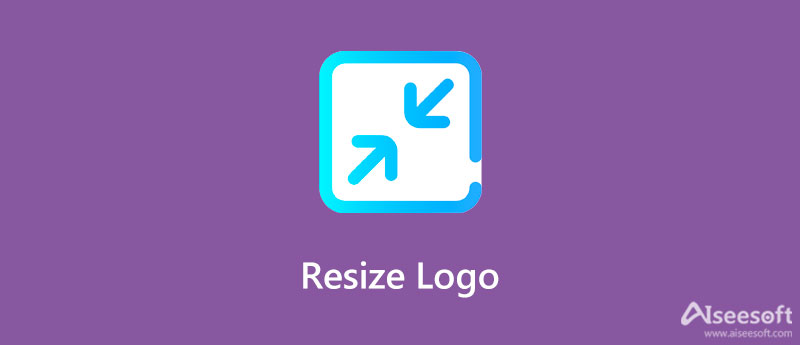
Denne delen av innlegget viser metodene du kan bruke for å oppskalere bilder, komprimere og krympe og beskjære logoer. Det beste er at de alle fungerer på nettet, noe som betyr at du ikke trenger å installere noe på enheten din. Ellers kan du behandle logoer og bilder direkte fra nettet.
Et effektivt og effektivt program er nødvendig når du forstørrer en logo eller et bilde for en presentasjon. Aiseesoft Image Upscaler Online er et anbefalt program for å hjelpe deg med denne prosessen. Den er utstyrt med en super kunstig teknologi som gjør det mulig for brukere å zoome inn og forstørre logoer samtidig som kvaliteten på logoen opprettholdes. Videre kan dette verktøyet gi deg fire resultater for oppskalering fordi det er tilgjengelig i 2X, 4X, 6X og 8X forstørrelsesfaktorer. Jo høyere oppskalere faktoren er, desto større blir logoen.
Her er en trinnvis prosess for hvordan du endrer størrelsen på en logo for presentasjon:

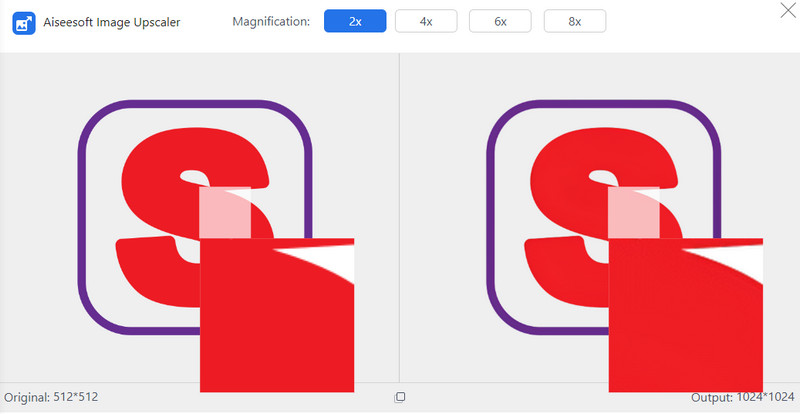
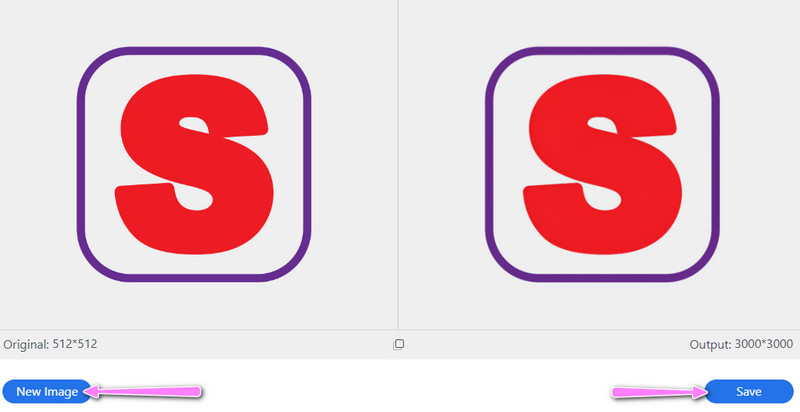
Aiseesoft Imager Compressor Online er et utmerket verktøy som hjelper deg med å endre størrelse på bilder til mindre filstørrelser. På samme måte støttes programmet av en AI-teknologi som gjør komprimeringsprosessen rask og enkel. Dessuten kan du laste opp og endre størrelse på flere logoer ved å bruke dette verktøyet. Hovedsakelig kan du behandle opptil 40 bilder totalt. Bortsett fra det reduserer det filstørrelsen til en logo eller bilder til 90 %, med bevart kvalitet. Hvis du ønsker å vite mer om dette programmet og hvordan du endrer størrelse på en logo uten å miste kvalitet, se veiledningen nedenfor.

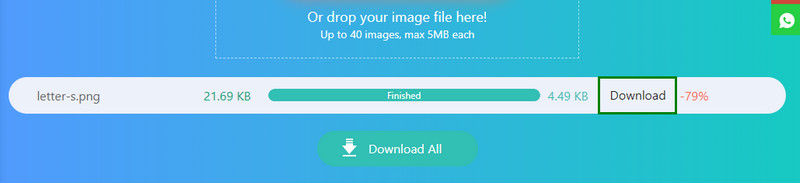
I tilfelle du trenger å beskjære bildet for å fjerne uønskede områder på ytterkantene, kan du stole på IMG2Go.com. Det som skiller dette programmet fra de nevnte programmene er at du kan importere filer fra Dropbox og Google Drive. Du kan også laste opp fra dine lokale mapper. Utover det kan du bruke forskjellige sideforhold for å beskjære logoen. Du kan bruke 3:2, 5:3, 4:3, 10:8 og mange flere. Alternativt kan du tilpasse sideforholdet ved å bruke håndtakene for beskjæring. På den annen side kan du lære hvordan du endrer størrelsen på en logo for en e-postsignatur ved å følge veiledningen nedenfor.
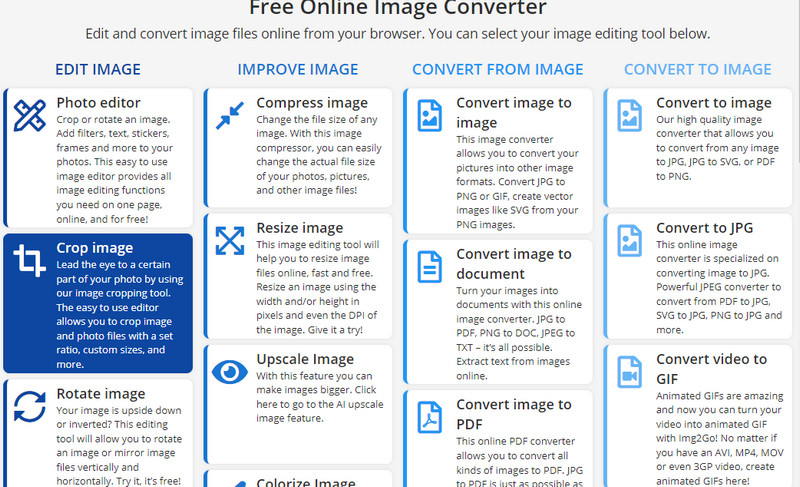
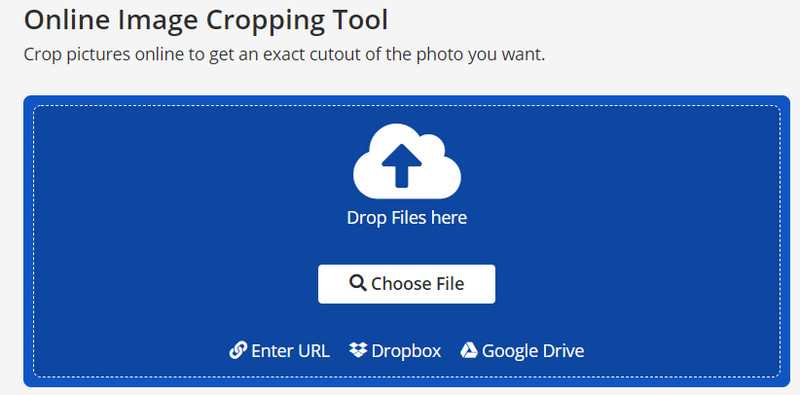
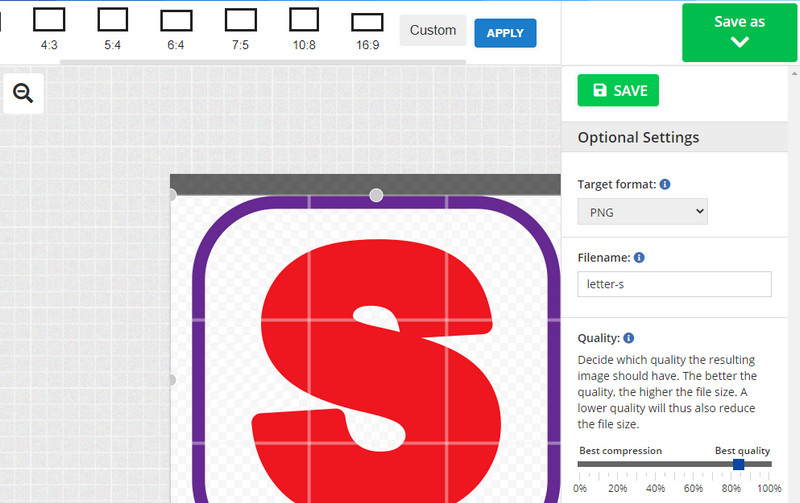
Med Photoshop kan brukere opprette, redigere, beskjære og endre størrelse på logoer eller bilder. De fleste profesjonelle redaktører bruker et omfattende verktøy på grunn av dets omfattende samling av redigeringsverktøy. Du kan retusjere og fikse skadede bilder ved å endre bakgrunnsfarger, områder og mange flere. Se trinnene for å lære hvordan du endrer størrelsen på en logo i Photoshop.
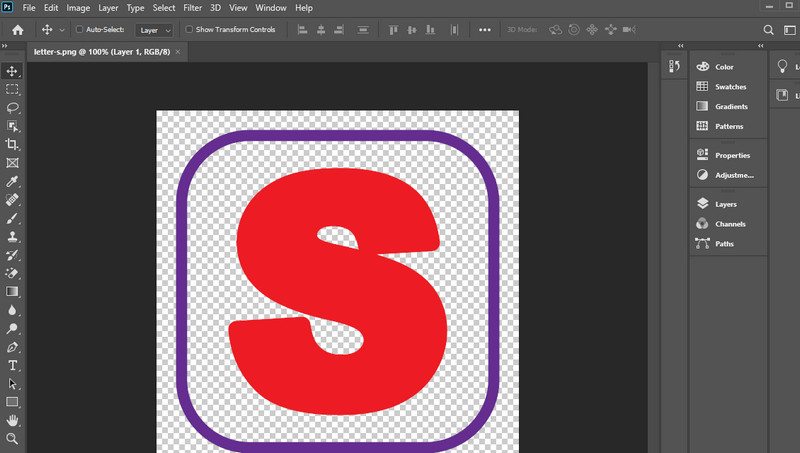
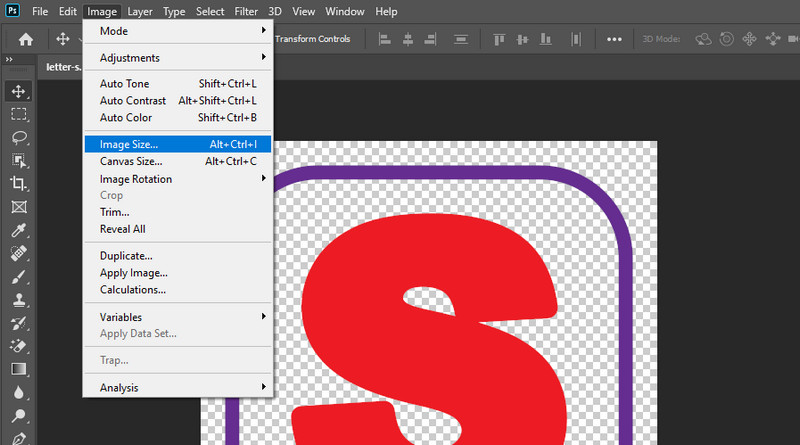
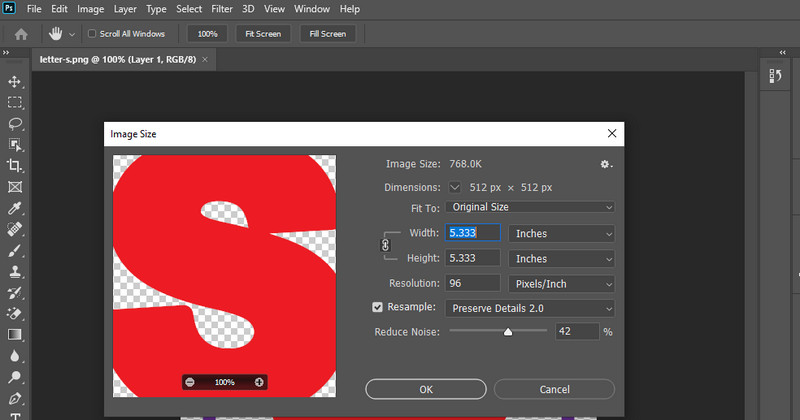
Hvordan kan jeg redigere en eksisterende logo?
Hvis du ønsker å redigere en eksisterende logo, anbefaler vi å bruke Photoshop for fleksibiliteten til redigeringsverktøy og funksjoner. Likevel, hvis du leter etter et gratis program, er GIMP et utmerket alternativ.
Hvordan kan jeg lagre en logo uten bakgrunn?
Etter å ha laget en logo, husk å lagre bildet som en PNG-fil slik at bildet får en gjennomsiktig bakgrunn. Hvis det allerede er en bakgrunn, kan du bruke en bakgrunnsfjerner til å lage logobakgrunn gjennomsiktig.
Hvordan kan jeg redigere logoen i Illustrator?
Illustrator er et programvareprodukt som tilbys av Adobe som hjelper deg med å redigere HD-logodesign. Du kan endre fargene på elementet og teksten. Du kan også inkludere et bilde eller ikon som du vil ved å bruke programmet.
konklusjonen
Du kan velge en logoresizer ovenfra som du liker best. Generelt er nettprogrammer praktiske verktøy å bruke fordi du kan endre størrelse på logoer uten å installere programvare på enheten. Imidlertid kan Photoshop være det riktige valget hvis du vil ha et stabilt verktøy. Likevel synes mange brukere det er dyrt. Likevel har du det siste ordet.
Endre bildeoppløsning
Øk bildeoppløsningen på iPhone Øk bildeoppløsningen Konverter bildeoppløsning fra lav til høy online Øk bildeoppløsningen i Photoshop Øk bildeoppløsning gratis på nett Få bilde til å bli HD Endre bildeoppløsning på Android Oppskaler bildet til 4K
Video Converter Ultimate er utmerket videokonverterer, editor og forsterker for å konvertere, forbedre og redigere videoer og musikk i 1000 formater og mer.
100 % sikker. Ingen annonser.
100 % sikker. Ingen annonser.